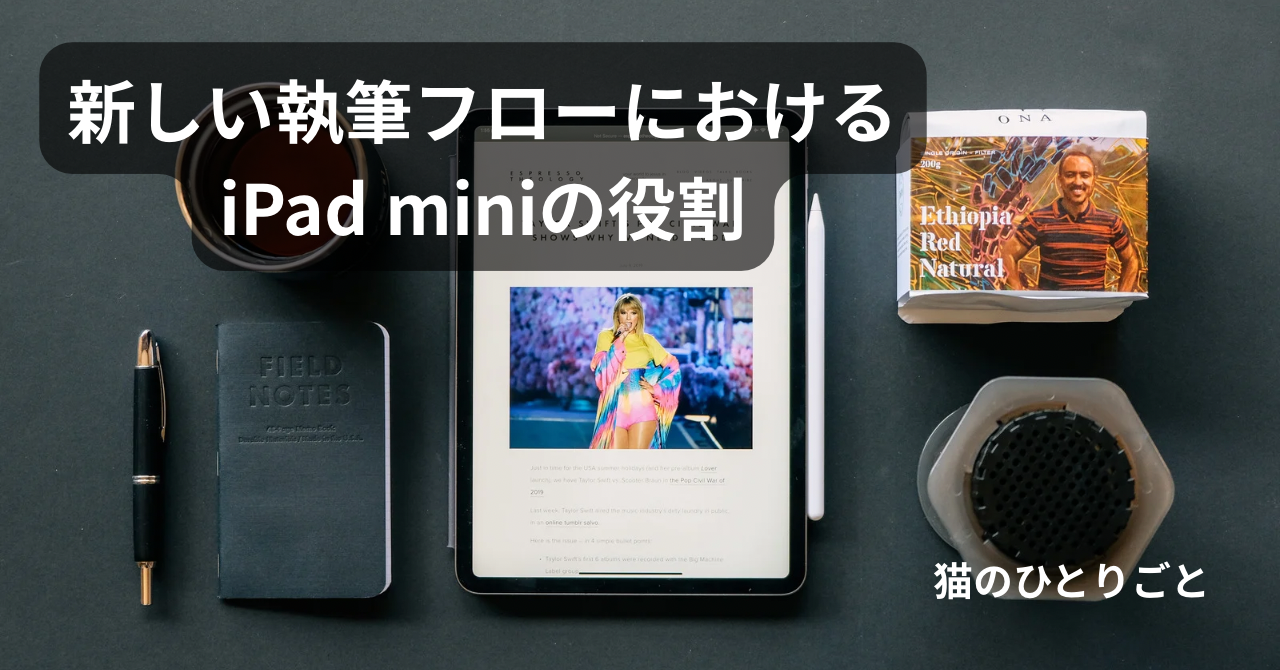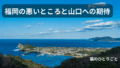新しい執筆フローにおけるiPad miniの役割
わたしの執筆フローは、ほぼ完成されたと言って良いでしょう。
すなわち、メモや下書きはDrafts、執筆はCursor、優れた編集者兼ファクトチェッカーのClaude、そして原稿管理・原稿保管庫としてのObsidianと原稿バージョン管理のGitHub。
Cursorにモバイル版のアプリが無いこと、ObsidianとClaudeとの連携がmacOSでないと出来ないことから、このフローの主役はMacになりつつあります。
福岡ではMac Studio、萩ではMacBook Airがフローの中心を担います。
では、iPad miniはどのような役割を果たすのでしょうか。
今回のフロー変更で、役割が無くなったわけではありません。むしろ、その利用場面が明確になってきました。
まず、メモや下書きはiPad miniのDraftsで書きます。Drafts自体がモバイルデバイスを前提にした設計になっていますから、むしろMacで使う場面はほとんどありません。
外出時には本格的な執筆はどうせ出来ません。Apple Watchで溜めたアイデアを整理したり、エッセイのドラフトを書くのにちょうど良いです。
例えば、散歩のときにエッセイのアイデアを思いついたとします。Apple WatchでDraftsに音声入力します。
喫茶店や出張の移動の合間などの隙間時間に、iPad miniでDraftsを開き、一言二言の口述メモをエッセイのドラフトになるまで書き進めます。
わたしは、裸のiPad miniにMOFTのホルダーを付けて左手で持ち、フリック入力で書いています。できるだけカバーや余計な付属物を使わないで、iPad miniの機動性を最大限に活かすためです。
書き終えたら、DraftsのアクションでObsidianにドラフトを送付します。これは、下記のようなスクリプトで実装しました。これを使うと手動でアプリを切り替えてコピペするよりも、一手間少なくて済みます。
const obsidianURL = "obsidian://new?vault=" + "保管庫" +
"&file=" + "Drafts/" + draft.title;
app.openURL(obsidianURL);
// 内容をクリップボードにコピー
app.setClipboard(draft.content);
// 完了メッセージ(オプション)
app.displayInfoMessage("Obsidianにファイル作成完了\nクリップボードにコンテンツをコピーしました");
これは、Draftsの記事をクリップボードにコピーし、新規ファイルをObsidianで開くものです。Draftsのタイトル(一行目)がファイル名になったものを開きます。あとは、ペーストするだけ。
本格的な編集、推敲はMacのCursorで行います。既にObsidian保管庫に入っていますから、Claudeとの連携も可能な状態になっています。
iPad miniのもう一つの活用は、やはり本を読むこと、文献を読むことです。
Kindle本はもちろんですが、カメラでスキャンした資料をGoodnotesに溜め込んでいるので、それを読みます。ここで、Apple Pencilで手書きのメモを入れることも多いです。
Apple Pencilは独立した手書きメモとして使うことはほとんどありません。PDFやスキャンしたドキュメントに赤ペンするために使っています。
Apple Pencilの置き場所に困っている方も多いと思いますが、わたしはもう思い切ってiPad mini本体からは切り離して、ペンケースに入れて持ち歩いています。充電されていなくても、元々充電も早いので困ることはありません。
このフローにおける次のiPad miniの活用ケースは、推敲です。
ほぼ完成稿と思われるまでCursorで文章をこねくり回しますが、それが終わったらWordに取り込んで縦書きにします。これをPDFで出力し、Goodnotesに取り込みます。
あとは、先ほどと同様にApple Pencilで赤ペン入れです。
最後に、執筆もiPad miniで出来ないわけではありません。Cursorは使えませんが、Obsidianを使えば良いのです。ただ、Claudeとの連携も中途半端ですし、あくまで補助的なものという位置付けです。
これらの用途だと外付けのキーボードも要りません。iPad mini単体でサクッと作業が出来てしまいます。
いつでもどこでも作業が出来るという、フットワークの軽さ、柔軟さがまさにiPad miniの身上なのだと思います。